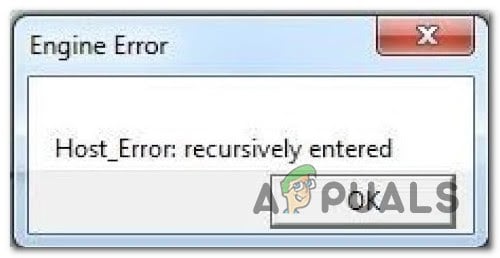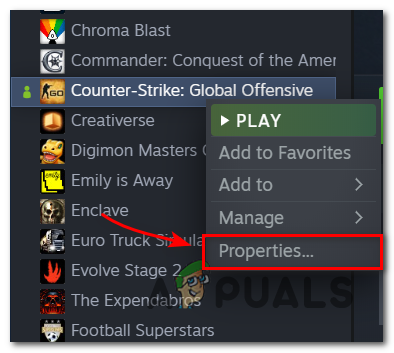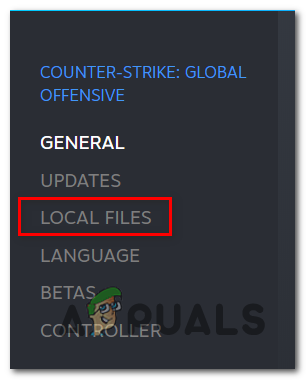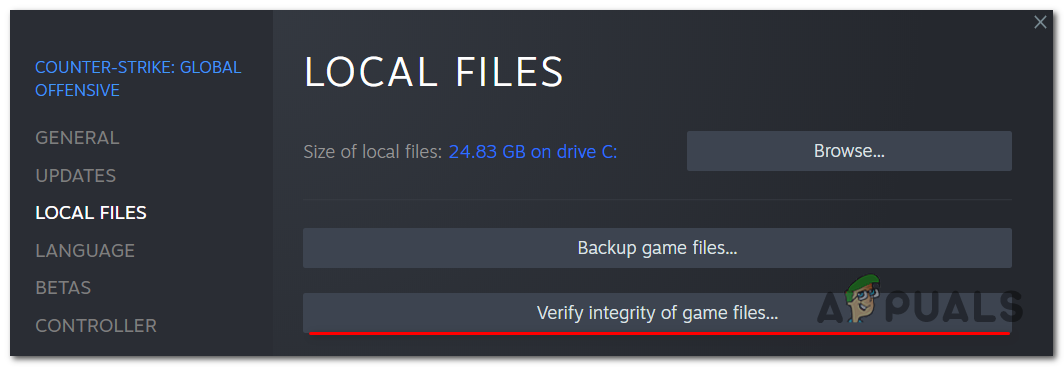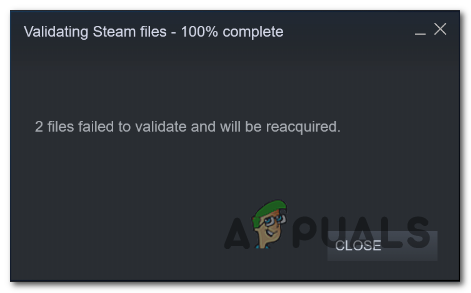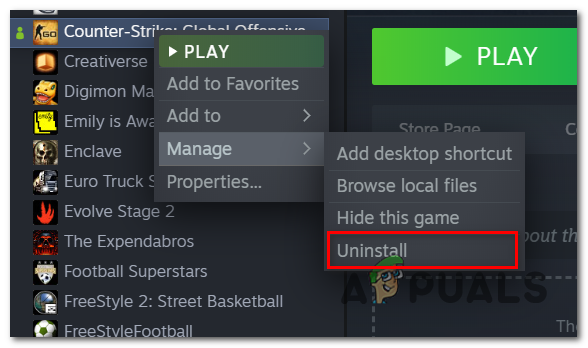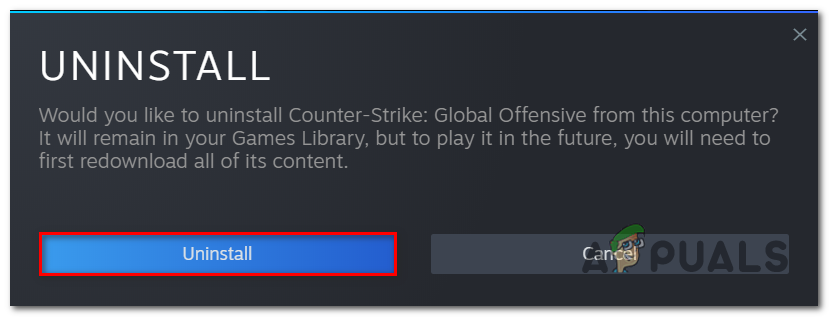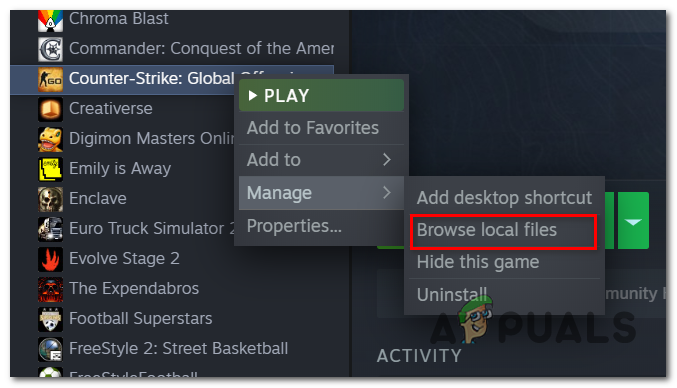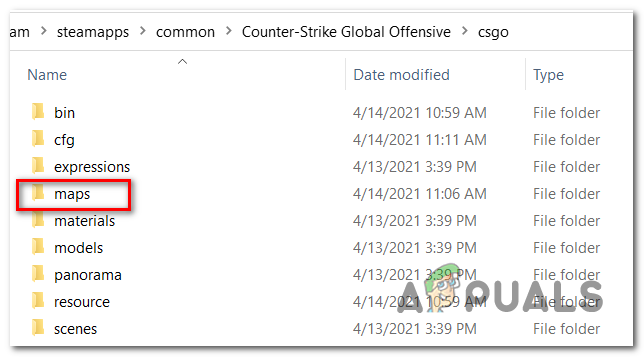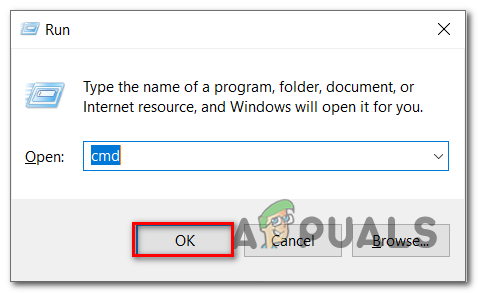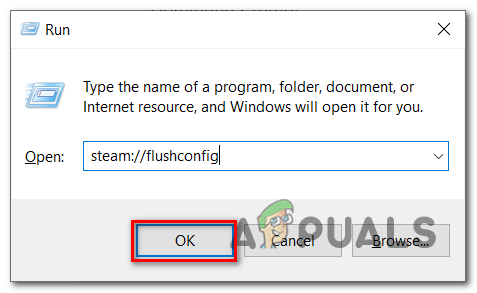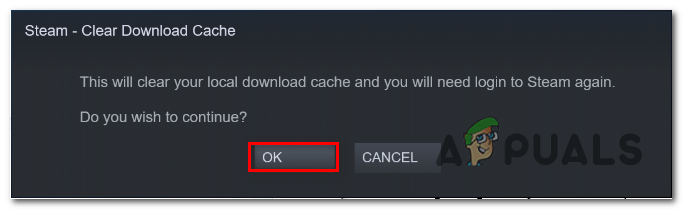Многие игроки CS: GO сообщают, что при попытке присоединиться к серверам сообщества или даже к соревновательным играм игра вылетает и на экране появляется сообщение Host_Error: введено рекурсивно. Эта ошибка обычно встречается в Windows 10.
Host_Error: введено рекурсивно
После тщательного изучения этой конкретной проблемы выясняется, что существует несколько различных потенциальных сценариев, которые могут вызвать этот конкретный код ошибки:
- Поврежденные установочные файлы. Эта ошибка может быть вызвана отсутствием или повреждением установочного файла игры. Это приводит к сбою игры и (в некоторых случаях) к ошибкам, приводящим к сбою в игре во время игры. К счастью, в Steam есть опция, которая проверяет целостность файлов игры и, если обнаруживает недопустимые файлы, повторно получает файлы. Кроме того, вы можете переустановить игру, если не запускаете игру через Steam.
- Поврежденный файл карты — чаще всего эта конкретная проблема также может быть вызвана файлом пользовательской карты, который поврежден и не отображается в CS: GO. Несколько затронутых пользователей, которые занимались этой конкретной проблемой, сообщили, что проблема была окончательно решена после того, как они удалили карту из файлов игры.
- Несогласованные данные TCP / IP. Плохо кэшированный кеш DNS или проблема с данными TCP или IP также могут вызывать эту конкретную ошибку, когда вы пытаетесь присоединиться к онлайн-играм за пределами вашей локальной сети. В этом случае вы сможете решить проблему, выполнив сброс Winsock и очистив данные DNS.
- Плохо кэшированные данные кэша Steam. По словам некоторых затронутых пользователей, эта проблема также может возникнуть, если вы имеете дело со случаем плохо кэшированных данных, которые в настоящее время хранятся в Steam. В этом случае очистка конфигурации Steam должна позволить вам решить проблему в большинстве случаев.
Теперь, когда вы знаете о возможных сценариях, вот список методов, которые могут помочь вам исправить Host_Error: рекурсивно введенный при запуске Counter-Strike: Global Offensive:
Метод 1: проверьте целостность файлов через Steam
Несколько пользователей сообщили, что могут быть файлы, которые отсутствуют или повреждены. К счастью, вы можете проверить это, просто проверив целостность файлов в Steam. После завершения процесса первоначальной проверки он сообщит вам, есть ли проблемы с вашими файлами, и если это так, он восстановит или повторно загрузит их.
Выполните следующие шаги, если хотите узнать, как проверить целостность.
- После открытия приложения Steam перейдите на страницу библиотеки игры.
- Щелкните правой кнопкой мыши CS: GO и откройте меню «Свойства».
Доступ к экрану свойств в Steam
- После того, как на вашем экране появится меню «Свойства», нажмите «Локальные файлы» слева.
Доступ к локальным файлам
- Затем запустите проверку, нажав «Проверить целостность файлов игры», и дождитесь ее завершения.
Проверка целостности файлов игры
- После завершения проверки появится сообщение, в котором сообщается, есть ли недействительные файлы. Если файлы не удалось проверить, они будут повторно получены.
Проверка файлов игры Steam
Если этот метод не устранил ошибку, проверьте следующий.
Некоторые игроки сообщают, что их ошибка «Host_Error введена рекурсивно» была исправлена после удаления и повторной установки игры по официальным каналам.
Большинство пользователей, попробовавших это исправление, сообщили, что все файлы были удалены и снова установлены без каких-либо проблем.
Вот шаги, как удалить и переустановить CS: GO на вашем компьютере с Windows:
- Откройте Steam и перейдите в меню библиотеки игры.
- Найдите CS: GO в списке игр слева, щелкните его правой кнопкой мыши и переместите курсор на «Управление», затем нажмите «Удалить».
Удаление CS: Go
- Подтвердите удаление и перейдите к действию.
Удаление CS: GO
- После завершения удаления перезагрузите компьютер с Windows, чтобы убедиться, что все процессы закрыты.
- После того, как ваш компьютер перезагрузится и загрузится, переустановите игру из библиотеки Steam.
- Когда игра будет полностью загружена и установлена, запустите ее и проверьте, возникает ли ошибка по-прежнему.
Если этот метод не помог, проверьте следующий ниже:
Метод 3: удалить карту из файлов игры
Несколько игроков сообщили, что некоторые файлы карт могут быть повреждены, и из-за этого появляется ошибка «host_error введена рекурсивно» и вылетает игра. Исправление, которое они использовали, простое — удалите карту из файлов игры, и после того, как вы снова войдете на сервер, он автоматически загрузит карту.
Но вы должны убедиться, что на вашем диске достаточно места, потому что в противном случае карта не сможет загрузиться.
Вот шаги, как удалить карту из файлов вашей игры:
- Перейдите в библиотеку игры в Steam, щелкните правой кнопкой мыши CS: GO и переместите курсор на «Управление».
- После этого нажмите «Обзор локальных файлов».
Просмотр локальных файлов
- После того, как папка с игрой появится на вашем экране, войдите в папку с именем «csgo». Внутри этой папки находится папка с именем «карты», в которой хранятся все карты.
Доступ к меню Карты
- Получите доступ к папке карт и в этом списке карт найдите конкретную карту, которая находится на сервере, к которому вы пытаетесь присоединиться.
- После того как вы нашли карту, удалите ее, щелкнув правой кнопкой мыши идентификатор и выбрав «Удалить» в контекстном меню.
- Затем откройте CS: GO и попробуйте снова подключиться к серверу, чтобы проверить, не возникает ли ошибка.
Если это решение также не решило вашу проблему, проверьте следующее.
Метод 4: выполнение сброса Winsock и очистка DNS
Многие затронутые игроки CS: GO сообщили, что не могут подключиться к серверам сообщества из-за плохих временных данных TCP или IP, которые влияют на стабильность интернет-соединения. В результате появляется сообщение «Host_Error Recursively Entered», когда вы пытаетесь монтировать определенные серверы.
Некоторые игроки, столкнувшиеся с этой ошибкой, сообщили, что исправление заключается в выполнении полной процедуры сброса Winsock из командной строки с повышенными привилегиями.
ПРИМЕЧАНИЕ. Команда Winsock Reset по существу сбрасывает важные сетевые настройки до значений по умолчанию. Вот шаги, как выполнить процедуру сброса Winsock:
- Нажмите клавиши Windows + R, чтобы открыть диалоговое окно «Выполнить». Затем в поле введите cmd и нажмите Ctrl + Shift + Enter, чтобы открыть командную строку с повышенными правами с правами администратора. После этого вам нужно будет нажать Да, чтобы предоставить доступ администратора.
Доступ к подсказке CMD
- После появления на экране командной строки с повышенными привилегиями введите следующие команды по порядку и нажимайте Enter после каждой: ipconfig / flushdns netsh int ipv4 reset netsh int ipv6 reset netsh winhttp reset proxy netsh winsock reset ipconfig / registerdns
- Убедившись, что каждая команда была успешно обработана, закройте командную строку с повышенными привилегиями.
- Затем перезагрузите компьютер и после того, как он загрузится, снова откройте CS: GO и проверьте его, чтобы увидеть, появляется ли по-прежнему приглашение Host_Error Recursively Entered.
Если ни один из упомянутых выше методов не устранил ошибку, проверьте последний из приведенных ниже.
Метод 5: очистка кэша Steam
Некоторые игроки сообщили, что они исправили ошибку Recursively Entered при запуске CSGO путем очистки кеша Steam.
Это будет эффективно в тех ситуациях, когда Steam действительно вызывает эти проблемы из-за плохо кэшированных данных DNS или TCP / IP, хранящихся в программе запуска игры.
Несколько затронутых пользователей, у которых мы также наблюдаем ошибку Host_Error Recursively Entered, подтвердили, что проблема перестала возникать после того, как они очистили кеш Steam и перезагрузили свой компьютер.
Вот шаги, как очистить кеш Steam:
- Нажмите клавиши Windows + R, чтобы открыть диалоговое окно «Выполнить». После этого введите в поле «steam: // flushconfig» и нажмите Enter, чтобы продолжить действие.
Очистка кеша Steam
- Когда на экране появится окно «Очистить кеш загрузок», нажмите «ОК», чтобы очистить локальный кеш загрузок.
Очистка кеша загрузки
- Как только вы это сделаете, снова откройте Steam и войдите в свою учетную запись.
- После того, как вы вошли в систему, запустите игру и проверьте ее, чтобы убедиться, что вы по-прежнему сталкиваетесь с ошибкой Host_Error Recursively Entered при запуске CS Go.
Есть много CS: GO игроки, которые начали сообщать, что игра вылетает, и сообщение об ошибке показывает, что ‘CS: GO Error Host_Error Recursively Entered’ при попытке присоединиться к серверу сообщества онлайн. Если вы также являетесь одной из жертв, получивших ту же ошибку, обязательно полностью следуйте этому руководству по устранению неполадок, чтобы исправить ее.
Эта конкретная ошибка в большинстве случаев возникает на платформах Windows 10. Теперь, говоря о возможных причинах такой проблемы, кажется, что есть несколько вещей, которые могут вызвать эту проблему. Например, поврежденные файлы игры, поврежденный файл карты, нестабильное интернет-соединение, поврежденные данные кэша Steam и т. Д.
Содержание страницы
-
Исправить CS: GO Ошибка Host_Error, введенная рекурсивно
- 1. Проверить целостность игровых файлов
- 2. Удалить и переустановить CS: GO
- 3. Удалить карту из файла игры
- 4. Сброс Winsock и очистка кеша DNS
- 5. Удалить кеш загрузок Steam
Исправить CS: GO Ошибка Host_Error, введенная рекурсивно
Теперь, когда мы упомянули все возможные сценарии такой ошибки, мы можем перейти к решениям, приведенным ниже, одно за другим, чтобы исправить ее. Итак, не теряя больше времени, давайте перейдем к руководству ниже.
1. Проверить целостность игровых файлов
Прежде всего, вы должны попробовать проверить целостность файлов игры в клиенте Steam, чтобы проверить, отсутствуют ли файлы / повреждены или нет. Если это так, программа запуска Steam попытается исправить это автоматически, не прибегая к дополнительным методам. Для этого:
- Открой Готовить на пару клиент на вашем компьютере.
- Теперь нажмите на Библиотека > Щелкните правой кнопкой мыши на CS: GO из левой панели.
- Нажмите на Характеристики > Перейти к Локальные файлы.
- Выбирать Проверить целостность файлов игры…
- Подождите, пока процесс завершится, а затем выберите перезагрузить компьютер, чтобы применить изменения.
2. Удалить и переустановить CS: GO
Для нескольких затронутых игроков простой процесс удаления и повторной установки игры CS: GO является наиболее полезным способом исправить конкретную фатальную ошибку. Мы настоятельно рекомендуем вам удалить все файлы игры и заново установить их на свой компьютер, чтобы предотвратить ошибку. Для этого:
- Открой Готовить на пару клиент> Перейти к Библиотека.
- Сейчас, щелкните правой кнопкой мыши на CS: GO название игры и перейдите к Управлять.
- Нажмите на Удалить > Далее нажмите на Удалить снова, чтобы продолжить.
- Дождитесь завершения процесса, а затем перезагрузите компьютер, чтобы изменения вступили в силу.
- Помните, что клиент Steam или игра CS: GO не работают в фоновом режиме. Чтобы убедиться в этом, нажмите Ctrl + Shift + Esc ключи, чтобы открыть Диспетчер задач > Перейти к Процессы > Щелкните задачу Steam и CS: GO по отдельности> Нажмите Завершить задачу.
- Наконец, снова запустите клиент Steam> снова установите CS: GO.
3. Удалить карту из файла игры
Несколько затронутых игроков CS: GO сообщили, что в игровом файле есть определенные файлы карт, которые могут быть повреждены. По этой причине часто появляется ошибка «host_error введена рекурсивно», и игра тоже вылетает. Чтобы исправить эту проблему:
- Удалите карту из файла игры> Когда вы снова войдете на сервер сообщества, она автоматически загрузит карту.
Пожалуйста, обрати внимание: На вашем диске достаточно свободного места для повторной загрузки карты файла игры.
- Открыть Готовить на пару > Перейти к Библиотека.
- Щелкните правой кнопкой мыши на CS: GO > Перейти к Управлять.
- Нажмите Обзор локальных файлов> Когда на экране появится папка с установленной игрой, откройте папку с именем ‘Csgo’.
- Здесь вы найдете папку, в которой хранятся все карты, которая называется «Карты».
- Открой «Карты» папка> Найдите конкретную карту из списка на сервере, к которому вы пытаетесь присоединиться.
- Как только вы найдете карту, щелкните правой кнопкой мыши на нем, а затем выберите Удалить.
- Наконец, откройте CS: GO и попробуйте снова присоединиться к серверу сообщества, чтобы проверить, исправлена ли проблема CS: GO Host_Error Recursively Entered или нет.
4. Сброс Winsock и очистка кеша DNS
Несколько затронутых игроков CS: GO упомянули, что они не могут подключиться к серверам сообщества из-за плохих временных данных TCP или IP. Это в основном влияет на стабильность Интернета, и игроки начинают получать несколько ошибок при подключении к серверам.
Проблема CS: GO «Host_Error Recursively Entered» — одна из них, и ее можно легко исправить, просто сбросив Winsock и очистив кеш DNS на компьютере.
Пожалуйста, обрати внимание: Команда Winsock Reset полностью сбросит все сохраненные сетевые настройки до значений по умолчанию на вашем компьютере, чтобы начать заново. Для этого:
- Нажмите Windows + R ключи, чтобы открыть Запустить чат.
- Теперь введите cmd и нажмите Ctrl + Shift + Enter ключи, чтобы открыть интерфейс командной строки с правами администратора. При появлении запроса от UAC нажмите да продолжать.
- Оказавшись внутри окна командной строки, обязательно скопируйте и вставьте следующие команды по отдельности и нажмите Enter, чтобы выполнить их одну за другой:
ipconfig / flushdns netsh int ipv4 reset netsh int ipv6 reset netsh winhttp reset proxy netsh winsock reset ipconfig / registerdns
- Когда все будет готово, закройте окно командной строки> Перезагрузите компьютер, чтобы применить изменения.
- Наконец, снова откройте CS: GO и проверьте, возникает ли проблема «Host_Error Recursively Entered» или нет.
5. Удалить кеш загрузок Steam
Иногда также возможно, что, удалив кеш загрузок Steam, определенная ошибка будет легко исправлена. Такая проблема возникает из-за плохо кэшированных данных в клиенте Steam. Несколько затронутых игроков использовали один и тот же метод и получили выгоду. Итак, вам также следует попробовать следующие шаги:
- Открой Готовить на пару клиент на вашем ПК> Нажмите Готовить на пару из верхнего левого угла.
- Перейти к Настройки > Нажмите на Загрузки из левой панели.
- Теперь нажмите на Очистить кеш загрузок кнопку в нижней части интерфейса.
- Вас попросят нажать на ОК чтобы очистить локальный кеш загрузок. Просто щелкните по нему.
- Когда вы закончите, снова откройте Steam и войдите в свою существующую учетную запись.
- Наконец, запустите игру CS: GO и проверьте, получаете ли вы по-прежнему ошибку Host_Error Recursively Entered при запуске CS: GO или нет.
Вот и все, ребята. Мы надеемся, что это руководство было для вас полезным. Если у вас возникнут дополнительные вопросы, дайте нам знать в комментарии ниже.
Игроки игры CS:GO периодически сталкиваются с ошибкой «Ошибка хоста в рекурсивном входе». Эта проблема возникает, когда игрок пытается подключиться к игровому серверу, но что-то идет не так. Такая ошибка может появиться как во время поиска игры, так и во время игры.
Сама по себе ошибка хоста в рекурсивном входе не является серьезной проблемой и решается довольно просто. Однако, она может стать причиной неудобств и прерывания игры. В данной статье мы рассмотрим, как быстро решить проблему с ошибкой хоста в рекурсивном входе в CS:GO и продолжить без помех игру.
Прежде чем перейти к решению проблемы, давайте разберемся, что такое рекурсивный вход. Рекурсия — это процесс, когда функция вызывает саму себя. В случае с CS:GO игроки могут столкнуться с рекурсивным вызовом, когда игра не может выполнить запрос к серверу и пытается повторить его снова и снова. Естественно, если процесс повторяется слишком много раз, игроки начинают получать сообщение об ошибке хоста.
Содержание
- Ошибка хоста в CS:GO: как решить проблему
- Что такое ошибка хоста в CS:GO
- Как решить проблему
- Как избежать ошибки хоста в CS:GO
- Что такое ошибка хоста и почему она возникает?
- Определение ошибки хоста
- Причины ошибки хоста
- Решение ошибки хоста
- Какие симптомы сопровождают ошибку хоста?
- Разрыв соединения
- Ошибка сервера
- Различные затруднения
- Нестабильность
- Как быстро исправить ошибку хоста в CS:GO?
- Проверьте интернет-соединение
- Проверьте настройки маршрутизатора
- Проверьте наличие вирусов
- Свяжитесь с службой поддержки
- Способ №1: Изменение настроек файрвола
- Шаг 1: Откройте панель управления
- Шаг 2: Откройте настройки файрвола
- Шаг 3: Добавьте исключение для CS:GO
- Способ №2: проверка целостности игровых файлов
- Способ №3: очистка кэша Steam
- Способ №4: обновление драйверов
- Почему необходимо обновлять драйверы?
- Как обновить драйверы?
- Вопрос-ответ
- Что означает ошибка хоста в рекурсивном входе в CS:GO?
- Почему может возникнуть ошибка хоста в рекурсивном входе в CS:GO?
- Как можно решить ошибку хоста в рекурсивном входе в CS:GO?
- Как узнать, какая именно ошибка возникла в рекурсивном входе в CS:GO?
- Как предотвратить ошибку хоста в рекурсивном входе в CS:GO?
- Как быстро решить проблему ошибки хоста в рекурсивном входе в CS:GO?
Что такое ошибка хоста в CS:GO
Ошибка хоста в CS:GO возникает, когда игрок пытается подключиться к игре, но сервер не отвечает или отвечает с задержкой. При этом игрок может начать рекурсивный вход в игру, что приводит к еще более серьезным проблемам.
Как решить проблему
Существует несколько способов решения проблемы ошибки хоста в CS:GO:
- Перезапустить игру и попробовать подключиться к серверу снова.
- Проверить наличие обновлений игры и установить их, если они доступны.
- Отключить любые VPN, антивирусы или программы блокировки рекламы.
- Попробовать подключиться к серверу с другого устройства или с другого интернет-соединения.
Если все вышеперечисленные методы не помогли, необходимо связаться с технической поддержкой CS:GO или обратиться к сообществу игроков для получения помощи.
Как избежать ошибки хоста в CS:GO
Чтобы избежать ошибки хоста в CS:GO, рекомендуется следующее:
- Убедиться, что игровой клиент и операционная система на компьютере обновлены до последней версии.
- Играть только на официальных серверах с хорошей репутацией.
- Не использовать программы, которые могут повлиять на работу игры, включая программы блокировки рекламы и утилиты для оптимизации системы.
Что такое ошибка хоста и почему она возникает?
Определение ошибки хоста
Ошибка хоста — это ошибка, которая происходит при попытке подключения к серверу игры CS:GO. Когда она возникает, игрок не может присоединиться к игровому серверу, и на экране появляется сообщение об ошибке.
Причины ошибки хоста
Одной из главных причин ошибки хоста является неправильная конфигурация сетевого оборудования. Если сигнал от компьютера не достигает сервера, это может вызвать ошибку хоста. Также ошибка может быть вызвана проблемами с интернет-соединением.
Кроме того, наличие вирусов, программ или ошибок в драйверах также может вызвать эту ошибку. Наконец, группа игроков, находящихся на одной сети, могут столкнуться с ошибкой хоста, вызванной локальными настройками сети.
Решение ошибки хоста
Чтобы решить проблему ошибки хоста в CS:GO, игрок может попробовать несколько вариантов. В первую очередь, он должен убедиться, что у него нет проблем с интернет-соединением и что его устройства настроены правильно.
Также стоит проверить, не заблокировал ли антивирус программу CS:GO, и не ограничивает ли файрволл доступ к серверам. Если эти шаги не помогли, можно попробовать перезагрузить оборудование и выполнить обновление драйверов.
Если все остальное не сработало, игрок может обратиться за помощью к поставщику интернет-услуг или к разработчикам CS:GO для получения дополнительной помощи.
Какие симптомы сопровождают ошибку хоста?
Разрыв соединения
Один из наиболее явных признаков ошибки хоста – разрыв соединения между сервером и игроками. Разрыв может произойти в любой момент, а игроки получат ошибку.
Ошибка сервера
Другой распространенный симптом – появление ошибки, указывающей на проблемы с сервером. При попытке соединиться с сервером игроки получают сообщение о невозможности соединения или ошибку в хостед-лобби.
Различные затруднения
Следующий признак, указывающий на ошибку хоста, – несколько специфический. Игроки могут испытывать различные затруднения в работе игры, сильно зависящие от конфигурации сервера и клиента. Это могут быть сильные отклонения в пингах, специфическое поведение AI и т. д.
Нестабильность
Когда сервер начинает подвисать и не может обрабатывать запросы, на экране у игроков могут появляться странные рисунки, мелкие пиксели на картинке, а также столкновения и другие неожиданные события.
Важно: Если вы замечаете подобные признаки, то лучше всего запустить инструмент для проверки и обслуживания сервера, чтобы разобраться в проблеме и найти источник ошибки.
Как быстро исправить ошибку хоста в CS:GO?
Проверьте интернет-соединение
Первым делом необходимо убедиться в стабильности и скорости вашего интернет-соединения. Обрывы соединения могут привести к ошибкам хоста в CS:GO, поэтому проверьте скорость и стабильность вашего интернета.
Проверьте настройки маршрутизатора
Если соединение стабильно, следующим шагом стоит проверить настройки маршрутизатора. Убедитесь, что внутренний IP-адрес вашего компьютера совпадает с IP-адресом в настройках маршрутизатора.
Проверьте наличие вирусов
Вредоносное ПО может вызывать ошибки хоста в CS:GO, поэтому проверьте компьютер на наличие вирусов. Используйте современные антивирусные инструменты для сканирования системы и устранения обнаруженных угроз.
Свяжитесь с службой поддержки
Если вы попытались все исправить самостоятельно, но ошибка все еще остается, свяжитесь со службой поддержки CS:GO. Опишите проблему в подробностях и предоставьте необходимую информацию — это поможет специалистам быстрее и точнее определить причину ошибки и ее исправить.
Способ №1: Изменение настроек файрвола
Шаг 1: Откройте панель управления
Перейдите в панель управления Windows и выберите раздел «Система и безопасность».
Шаг 2: Откройте настройки файрвола
Далее выберите «Windows Defender Firewall» и перейдите к «Настройки дополнительного файрвола».
Шаг 3: Добавьте исключение для CS:GO
Найдите пункт «Исключения» и нажмите «Добавить приложение». В появившемся окне найдите исполняемый файл CS:GO и добавьте его в список.
Теперь попробуйте запустить игру снова. Если ошибка хоста при рекурсивном входе связана с настройками файрвола, то проблема должна быть решена. Если это не помогло, переходите к следующему способу.
Способ №2: проверка целостности игровых файлов
Если ошибка связана с повреждением файлов в игре, то проверка целостности игровых файлов поможет исправить проблему. Для этого необходимо выполнить следующие действия:
- Откройте клиент Steam и перейдите в библиотеку игр.
- Найдите игру CS:GO и щелкните правой кнопкой мыши.
- Выберите пункт «Свойства».
- Перейдите на вкладку «Локальные файлы».
- Нажмите кнопку «Проверить целостность игрового кэша».
- Дождитесь завершения проверки.
После проверки целостности игровых файлов ошибка хоста в рекурсивном входе в CS:GO может быть устранена. Если это не помогло, то можно попробовать выполнить другие решения.
Способ №3: очистка кэша Steam
Очистка кэша Steam может помочь решить проблему связанную с ошибкой хоста в рекурсивном входе в CS:GO. Кэш Steam содержит копии файлов, которые используются в игре, но могут быть повреждены или устаревшие, что может приводить к ошибкам.
Чтобы очистить кэш Steam, нужно выполнить несколько простых шагов:
- Откройте Steam и щелкните правой кнопкой мыши по игре CS:GO.
- Выберите «Свойства» и перейдите во вкладку «Локальные файлы».
- Нажмите на кнопку «Проверить целостность кэша игры».
Steam начнет проверку файлов игры и автоматически загрузит все отсутствующие или поврежденные файлы. Это может занять некоторое время, в зависимости от скорости вашего интернет-соединения. После этого можно запустить игру и проверить, решена ли проблема.
Очистка кэша Steam является универсальным методом решения многих проблем, связанных с игровыми файлами, и может помочь решить ошибку хоста в рекурсивном входе в CS:GO.
Способ №4: обновление драйверов
Почему необходимо обновлять драйверы?
Драйверы — это программное обеспечение, которое позволяет операционной системе взаимодействовать с аппаратным обеспечением компьютера. Устаревшие драйверы могут вызывать ошибки и проблемы в работе игр, в том числе и в CS:GO. Обновление драйверов наиболее часто рекомендуется при использовании стационарных компьютеров или ноутбуков с дискретной видеокартой.
Как обновить драйверы?
Существует несколько способов обновления драйверов:
- Скачивание драйверов с официального сайта производителя устройства. Необходимо найти свою модель компьютера или ноутбука, а также название видеокарты, затем скачать и установить соответствующий драйвер.
- Использование программ для автоматического обновления драйверов, таких как Driver Booster или DriverPack Solution. При этом программа сама найдет необходимые драйверы и предложит установить их на вашем компьютере.
- Обновление драйверов через диспетчер устройств. Необходимо найти нужное устройство в списке диспетчера устройств, выбрать опцию «Обновить драйвер» и следовать инструкциям на экране.
Обновление драйверов позволит решить многие проблемы, связанные с ошибками хоста в рекурсивном входе в CS:GO. Если ошибка не исчезла после обновления драйверов, можно попробовать другие способы решения проблемы.
Вопрос-ответ
Что означает ошибка хоста в рекурсивном входе в CS:GO?
Ошибка хоста в рекурсивном входе происходит, когда игрок пытается подключиться к серверу, который имеет проблемы с его хостом или хостовой файл системы. В этом случае, игрок не сможет присоединиться к серверу, потому что сервер не сможет обработать запросы программы.
Почему может возникнуть ошибка хоста в рекурсивном входе в CS:GO?
Ошибка может возникнуть по многим причинам, включая проблемы с сетью, включая проблемы с маршрутизатором, проблемы с файловой системой сервера, проблемы с оперативной памятью, а также установленные на сервер модификации и плагины.
Как можно решить ошибку хоста в рекурсивном входе в CS:GO?
Есть несколько способов решения проблемы. Во-первых, можно попробовать перезапустить игру и заново подключиться к серверу. Во-вторых, можно проверить сетевое подключение и настройки маршрутизатора. И наконец, можно попробовать удалить лишние файлы и модификации на сервере, а также проверить доступность места на диске и память сервера.
Как узнать, какая именно ошибка возникла в рекурсивном входе в CS:GO?
Если у вас возникает проблема с подключением к серверу, и вы получаете сообщение об ошибке «Ошибка хоста в рекурсивном входе», вам следует обратиться к специалистам в поддержку, чтобы узнать, какая именно ошибка у вас произошла. Также можно посмотреть в логах игры или на уровне ОС, где обычно содержится подробная информация об ошибке.
Как предотвратить ошибку хоста в рекурсивном входе в CS:GO?
Для того чтобы предотвратить ошибку хоста в рекурсивном входе в CS:GO, игрокам рекомендуется следить за своими настройками сетевого подключения, избегать установки сомнительных модификаций и плагинов на сервер, а также регулярно проводить профилактику своего компьютера и высвобождать доступное место на диске и памятью для обеспечения бесперебойной работы игры.
Как быстро решить проблему ошибки хоста в рекурсивном входе в CS:GO?
Способ быстрого решения проблемы зависит от причины возникновения ошибки. Однако, для того чтобы решить проблему быстро, вам следует сделать следующее: проверить ваше подключение к Интернету, перезапустить игру, удалить лишние файлы и модификации на сервере, проверить доступное место на диске и свою оперативную память.
A lot of CS:GO players have reported that while trying to join community servers or even Competitive games, the game crashes and pops up a message on the screen saying Host_Error: recursively entered. This error is typically encountered on Windows 10.
After investigating this particular issue thoroughly, it turns out there are several different potential scenarios that might trigger this particular error code:
- Corrupted installation files – This error can be caused by a missing or corrupted game installation file. This causes the game to crash, and (in some cases) even game-crashing bugs during the time you play. Luckily, Steam has an option that checks the integrity of the game’s files and if it detects invalid files, it will reacquire the files. Additionally, you can reinstall the game if you’re not launching the game through Steam.
- Corrupted map file – More often than not, this particular issue can also be caused by a custom map file that is corrupted and not renderable inside CS:GO. Several affected users that dealt with this particular issue have reported that the issue was finally resolved after they’ve deleted the map from the game’s files.
- Inconsistent TCP / IP Data – A badly cached DNS cache or an issue with the TCP or IP data can also produce this particular error when you attempt to join online games outside your local network. In this case, you should be able to resolve the issue by performing a Winsock reset and flushing the DNS data.
- Badly cached Steam cache data – According to some affected users, this issue can also appear if you are dealing with a case of badly cached data currently stored by Steam. In this case, flushing Steam’s config should allow you to resolve the issue in most cases.
Now that you are aware of the possible scenarios, here’s a list of methods that can help you fix the Host_Error: recursively entered when launching Counter-Strike: Global Offensive:
Method 1: Verify Integrity of the Files via Steam
A few users have reported that there could be files that are missing or that are corrupted. Fortunately, you can check that by simply verifying the integrity of the files on Steam. After the initial verification process is done, it will tell you if your files have problems, and if that is the case, it will repair or reacquire them.
Follow the next steps if you want to see how to verify the integrity.
- After you open the Steam app, go to the game’s Library page.
- Right-click on CS:GO, and open the Properties menu.
Accessing the Properties screen in Steam - After the Properties menu appears on your screen, click on Local files, which is on the left side.
Accessing the Local Files - Then, start the verification by clicking on Verify integrity of game files and wait until it is done.
Verifying the integrity of the game files
- After the verification is complete, a message will appear and it will tell you if there were invalid files. If files failed to validate, they will be reacquired.
Validating the Steam game files
If this method didn’t fix the error, check below the next one.
Method 2: Uninstall CS:GO and Reinstall it
Some players have reported that their ‘Host_Error recursively entered’ was fixed after uninstalling and reinstalling the game following the official channels.
The majority of users that tried this fix out have reported that all the files were deleted and installed again, without any problems.
Here are the steps on how to uninstall and reinstall CS:GO on your Windows computer:
- Open Steam and go to the game’s Library menu.
- Search for CS:GO in the list of games on the left side, right-click on it and move the cursor on Manage, then click on Uninstall.
Uninstalling CS:Go - Confirm the Uninstall and advance with the action.
Uninstalling CS:GO - After the uninstall is complete, restart your Windows computer to make sure that all the processes are closed.
- After your PC restarts and boots back, reinstall the game from Steam’s library.
- When the game is fully downloaded and installed, launch and test it to see if the error still occurs.
If this method wasn’t helpful, check the next one below:
Method 3: Delete the Map from the Game’s Files
A few players have reported that certain map files could be corrupted, and because of that, the ‘host_error recursively entered’ error appears and crashes the game. The fix that they used is simple – delete the map from the game files and after you enter again on the server, it will automatically download the map.
But you have to make sure that you have enough space on your drive because if you don’t the map would not be able to download.
Here are the steps on how to delete the map from your game’s files:
- Go to the game’s Library on Steam, right-click on CS:GO, and move the cursor on Manage.
- After you’ve done that, click on Browse local files.
Browsing local files - After the game’s folder appears on your screen, access the folder named ‘csgo’. Inside that folder is the location of the folder where all the maps are stored, being named ‘maps’.
Accessing the Maps menu - Access the maps folder, and in that list of maps, search for the specific map that is on the server you are trying to join.
- After you located the map, delete it by right-clicking on id and choosing Delete from the context menu.
- Then, open CS:GO and try to join the server again to see if you still encounter the error.
If this solution didn’t solve your problem either, check below the next one.
Method 4: Performing a Winsock Reset & Flushing the DNS
A lot of affected CS:GO players have reported that they couldn’t connect to community servers because of bad TCP or IP temporary data which affects the stability of the internet connection. As a result the ‘Host_Error Recursively Entered’ appears when you attempt to coin certain servers.
Some players that encountered this error have reported that the fix consists of performing a complete Winsock reset procedure from an elevated command prompt.
NOTE: The Winsock Reset command will essentially reset important network settings to their default values. Here are the steps on how to perform a Winsock Reset procedure:
- Press the Windows key + R to open a Run dialog box. Then, inside the box, type ‘cmd’, and press Ctrl + Shift + Enter to open up an elevated Command Prompt with admin privileges. After that, you’ll need to click Yes to grant admin access.
Accessing the CMD Prompt - After the elevated Command Prompt appears on your screen, type the following commands in order, and press Enter after each one:
ipconfig /flushdns netsh int ipv4 reset netsh int ipv6 reset netsh winhttp reset proxy netsh winsock reset ipconfig /registerdns - After you make sure that every command was processed successfully, close the elevated Command Prompt.
- Then, reboot your PC and after it boots back, open CS:GO again and test it to see if the Host_Error Recursively Entered prompt still occurs.
If neither of the methods mentioned before fixed the error, check the last one below.
Method 5: Flushing the Steam Cache
Some players have reported that they fixed the CSGO error Recursively Entered by flushing the Steam Cache.
This will be effective in those situations where Steam actually causes these problems due to badly cached DNS or TCP / IP data stored by the game launcher.
Several affected users that we’re also seeing the Host_Error Recursively Entered error have confirmed that the issue stopped occurring after they flushed their Steam cache and rebooted their PC.
Here are the steps on how to flush the Steam cache:
- Press the Windows key + R to open up a Run dialog box. After that, type in the box “steam://flushconfig” and press Enter to proceed with the action.
Flushing the Steam Cache - After the Clear Download Cache window appears on your screen, click OK to clear your local download cache.
Clearing the Download Cache - Once you’ve done that, open Steam again and log in with your account.
- After you logged in, launch the game and test it to see if you still encounter the Host_Error Recursively Entered error when launching CS Go.
Kamil Anwar
Kamil is a certified MCITP, CCNA (W), CCNA (S) and a former British Computer Society Member with over 9 years of experience Configuring, Deploying and Managing Switches, Firewalls and Domain Controllers also an old-school still active on FreeNode.
#1
idver
-
- Пользователь
-
- 6 сообщений
Новичок
Отправлено 22 Май 2022 — 0:02
Всем привет работяги.
Я столкнулся с проблемой вылета игры. А именно, играешь на сервере, проходит какое то время и выкидывает с игры с ошибкой Host_Error: recursively entered
Что самое интересное краш не только у меня но и у других игроков.
Знаю что проблема в сервере а не на стороне клиента но кто может подсказать именно в чем проблема и как решить его?
Plugin list
Попытавшись разобраться из за чего сервер крашит нашел следующий пункт:
- Наверх
#2
idver
idver
-
- Пользователь
-
- 6 сообщений
Новичок
Отправлено 25 Май 2022 — 3:37
Проблема решена!
Если у кого возникла такая ошибка вот решение:
У меня на сервере стоит Kigen’s Anti-Cheat
И в настройках была установлена значение «
kac_wallhack 1«
Отключив его, краш сервера или клиент игрока больше не происходил.
- Наверх